修改好的文件怎么保存 Word文档修改后如何保存
时间:2023-08-22 来源:互联网 浏览量:
修改好的文件怎么保存,在日常办公和学习中,我们经常使用到Microsoft Word软件来编辑和修改文档,当我们对一个Word文档进行了修改后,如何保存这些修改是一个需要注意的问题。保存修改后的Word文档不仅可以确保我们的劳动成果得到保留,还能方便我们随时查看和分享。下面就让我们来了解一下如何保存Word文档的修改。
操作方法:
1.打开修订标注的文档
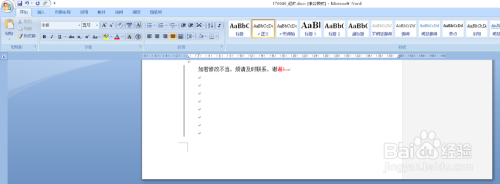
2.找到工具栏的“审阅”
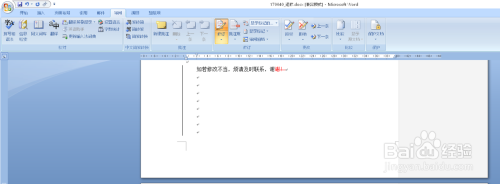
3.找到“接受”选项单击,如下图所示。单击“接受对文档的所有修订”
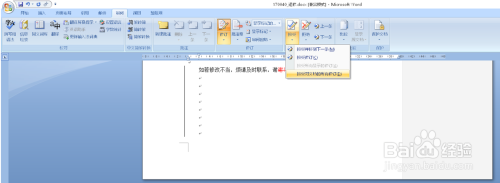
4.单击“接受对文档的所有修订”后,单击保存。就形成了修订后的最终版。
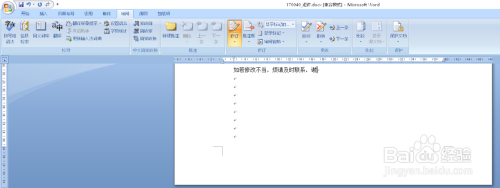
5.如果对文档拒绝修订保存,找到“拒绝对文档的所有修订”选项。如下图:
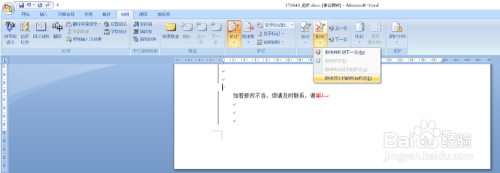
6.单击“拒绝对文档的所有修订”后,单击保存。形成修订后的最终版文档。如图
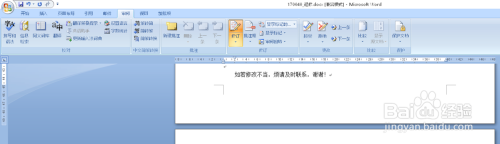
7.提醒:如果选择“最终状态”只是浏览修改后的状态,并不是保存。关闭文档后重新打开还是修订标注状态。
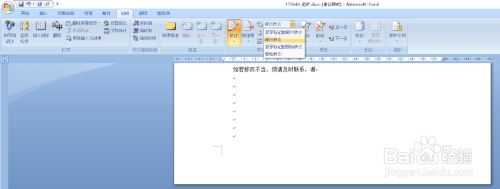
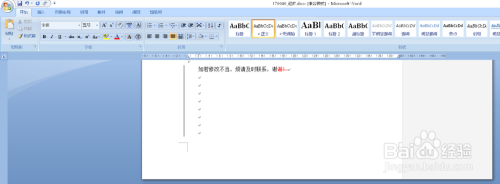
以上就是文件修改后的保存方法,如果您遇到相同情况,可以按照小编提供的方法解决问题。
我要分享:
相关教程
- ·修改后的文档怎么保存 修改后的文档保存
- ·word文档怎么设置保护文档word防止别人修改文档 word文档怎么设置保护文档
- ·文件如何保存 如何保存Word文档为PDF格式
- ·word文档保存后不见了怎么办 解决word文档保存后不见了的方法
- ·如何恢复word自动保存文档 word文档没保存自动恢复文件的方法
- ·怎么更改微信存储文件的位置 微信文件保存路径怎么修改
- ·戴尔笔记本怎么设置启动项 Dell电脑如何在Bios中设置启动项
- ·xls日期格式修改 Excel表格中日期格式修改教程
- ·苹果13电源键怎么设置关机 苹果13电源键关机步骤
- ·word表格内自动换行 Word文档表格单元格自动换行设置方法
电脑软件热门教程
- 1 iPhone手机如何节省流量? iPhone手机节省流量的方法有哪些?
- 2 欧姆龙PLC编程软件的方法是什么 欧姆龙PCL如何编程软件
- 3 电脑播放音频听不到声音是怎么解决 电脑显示没音频设备发不出声音怎么处理
- 4无线网卡如何用?无线网卡使用教程 无线网卡使用的方法。无线网卡使用教程
- 5如何辨别U盘的真伪和查询相关信息 辨别U盘的真伪和查询相关信息的方法有哪些
- 6电脑如何阻止自动安装软件 如何禁止电脑自动安装软件Windows系统
- 7如何打印多份文档,word2007怎么打印多份?
- 8微视美拍怎么拍摄视频? 微视美拍拍摄视频的方法。
- 9共享文件夹特定用户,怎么搜索特定格式的文件
- 10qq邮件如何加密? qq邮箱加密邮件发送的方法有哪些?
